
Noe som sannsynligvis vil skje noen ganger er det vi må formatere hele harddisken, eller noen av stasjonene av det samme. I Windows 10 har vi flere måter å gjøre dette på, noe som kan legge til kompleksitet i prosessen, men i virkeligheten gir det mange flere muligheter til brukere som ønsker å gjennomføre denne prosessen.
Derfor nedenfor skal vi vise deg noen av måter vi for øyeblikket kan bruke til å formatere en partisjon eller stasjon i Windows 10. Så du kan bruke systemet som er mest behagelig for deg.
Mens vi har muligheten til å bruke tredjepartsverktøy, Windows 10 selv tilbyr oss flere metoder for å kunne formatere en enhet. Det er godt å kjenne dem, da dette øker antall tilgjengelige alternativer for brukeren. Og å velge den som er best for deg, blir enklere hvis du kjenner til alle alternativene.
File Explorer
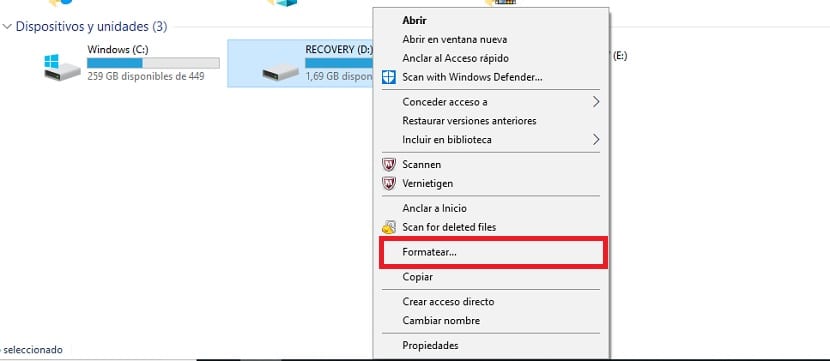
Vi starter med det som sannsynligvis er det enkleste alternativet og kjent for de fleste brukere. Vi må bare gå til dette teamet ved hjelp av filutforskeren. Vi finner enheten som interesserer oss og vi må høyreklikke på den. Deretter får vi kontekstmenyen, med en rekke alternativer på skjermen.
Blant disse alternativene finner vi den som skal formateres. Derfor er alt vi trenger å gjøre å klikke på det. Vi får en melding som ber om bekreftelse, og så kan vi begynne å formatere stasjonen eller partisjonen. Nå er det et spørsmål om å vente på at prosessen skal fullføres, vi vil ikke ha mye å gjøre, bare følg instruksjonene som vises på dataskjermen.
Det er den enkleste metoden vi må formatere en stasjon eller partisjon i Windows 10. Spesielt anbefalt hvis det ikke er for langt eller fullstendig format. Det vil spare oss for tid og er mye mer praktisk enn å måtte laste ned tredjepartsprogrammer.
Kommandoprompt
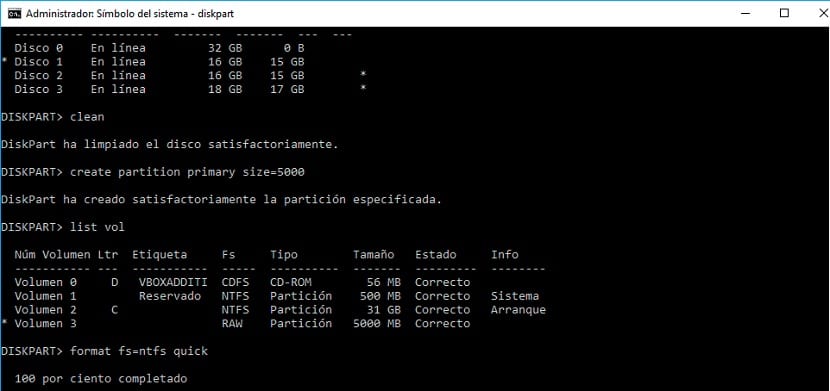
Den andre måten vi har tilgjengelig, også kjent av de fleste Windows 10-brukere, er å benytte seg av et ledetekstvindu. På denne kommandolinjen kan vi utføre en som lar oss formatere en stasjon eller partisjon som vi har på datamaskinen. Det er ikke så enkelt som den forrige metoden, men det fungerer også perfekt.
Først må vi åpne et ledetekstvindu. Dette er noe vi må gjøre med administratorrettigheter. For å gjøre dette kan vi åpne den direkte fra menyen ved hjelp av Win + X-tastekombinasjonen. Når vi har dette vinduet åpent med kommandolinjen tilgjengelig, må vi skrive i samme "Diskpart" og deretter trykke Enter.
Den neste tingen vi må gjøre er å utføre kommandoen «List Volume». Dette er en kommando som er ansvarlig for å vise stasjonene på Windows 10.-datamaskinen. Den viser oss volumet på stasjonene, inkludert den vi vil formatere selv. Det vi må gjøre er å velge den enheten. For å gjøre dette bruker vi kommandoen «velg volum Y». I stedet for "Y" må vi skrive volumnummeret til den nevnte enheten.
Når dette er gjort, må vi bare utføre kommandoen «format fs = fat32 Rask«. Så vi må vente til hele prosessen er fullført, og den valgte stasjonen vil være formatert slik vi har angitt. Ikke bare kan vi bruke "fat32" -formatet, hvis du vil, kan du også bruke "ntfs". I dette tilfellet må du indikere det ene eller det andre i kommandoen i begynnelsen av dette avsnittet.
Med disse trinnene har vi allerede fullført formateringen. Du kan se at dette er de to måtene vi har tilgjengelig for format stasjoner direkte i Windows 10, uten å laste ned tredjepartsprogrammer. Begge fungerer perfekt, selv om det andre kan være litt mer komplekst, men hvis du har litt erfaring, vil det ikke være noe problem.